Google 스프레드시트: 범위에서 처음 n개 값을 추출하는 방법
다음 구문을 사용하여 Google 스프레드시트의 데이터 범위에서 처음 N개 값을 추출할 수 있습니다.
=query( A1:C16 , " Select A,B,C Order by B Desc Limit 5 " )
이 특정 쿼리는 A1:C16 범위의 데이터를 살펴보고 B 열에서 가장 높은 값 5 개를 포함하는 행을 반환합니다.
처음 10개의 값을 추출하려면 수식에서 5 를 10 으로 바꾸면 됩니다.
다음 예에서는 실제로 이 구문을 사용하는 방법을 보여줍니다.
예: Google Sheets의 범위에서 처음 N개 값 추출
Google Sheets에 15개 농구팀의 득점과 리바운드를 보여주는 다음과 같은 데이터세트가 있다고 가정해 보겠습니다.
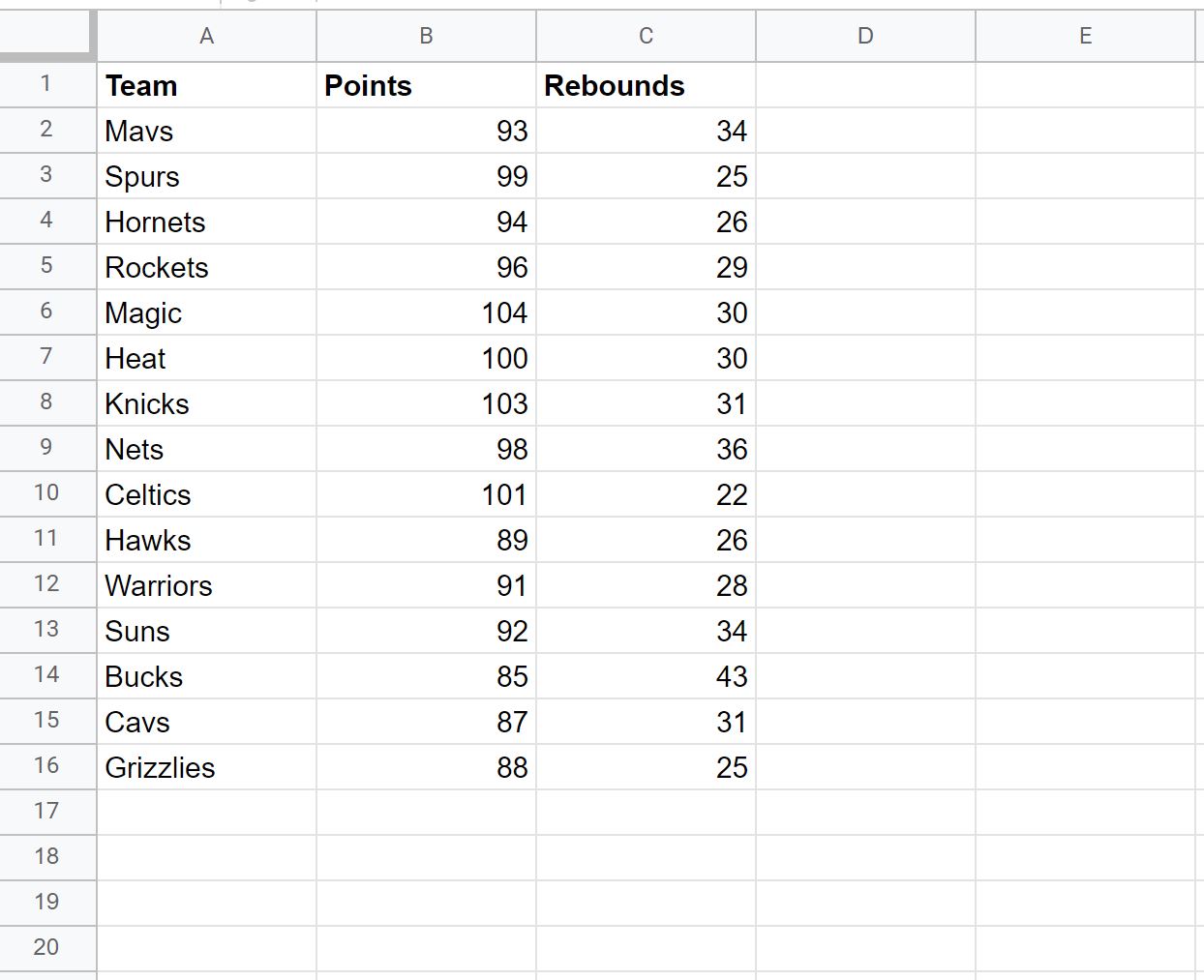
다음 쿼리를 사용하여 가장 높은 값이 5포인트인 행을 추출할 수 있습니다.
=query( A1:C16 , " Select A,B,C Order by B Desc Limit 5 " )
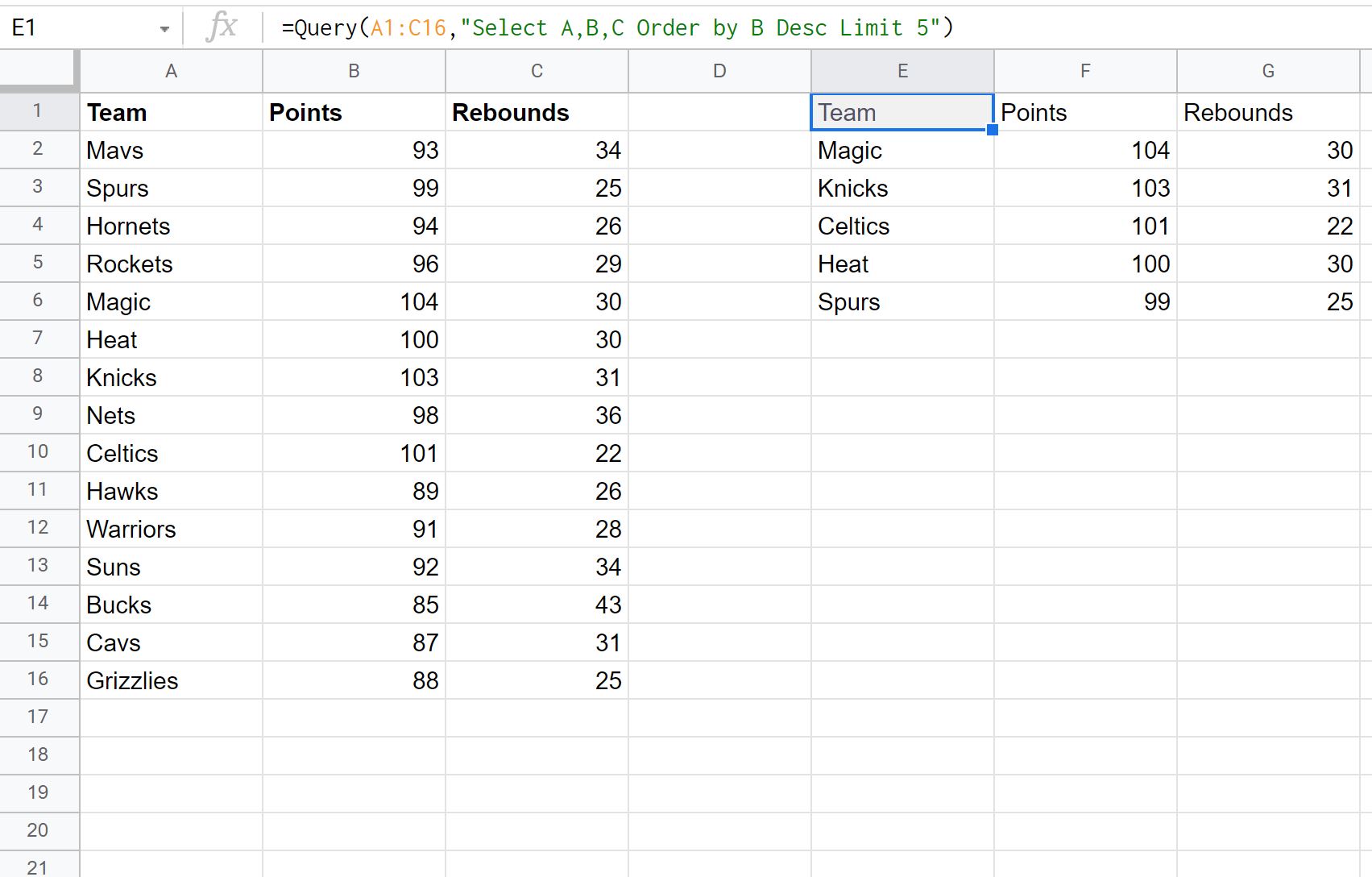
E1 셀의 쿼리는 포인트 값이 가장 높은 5개 행을 반환하고 자동으로 내림차순으로 정렬됩니다.
다음 쿼리를 사용하여 가장 높은 점수 값 10개를 포함하는 행을 추출할 수 있습니다.
=query( A1:C16 , " Select A,B,C Order by B Desc Limit 10 " )
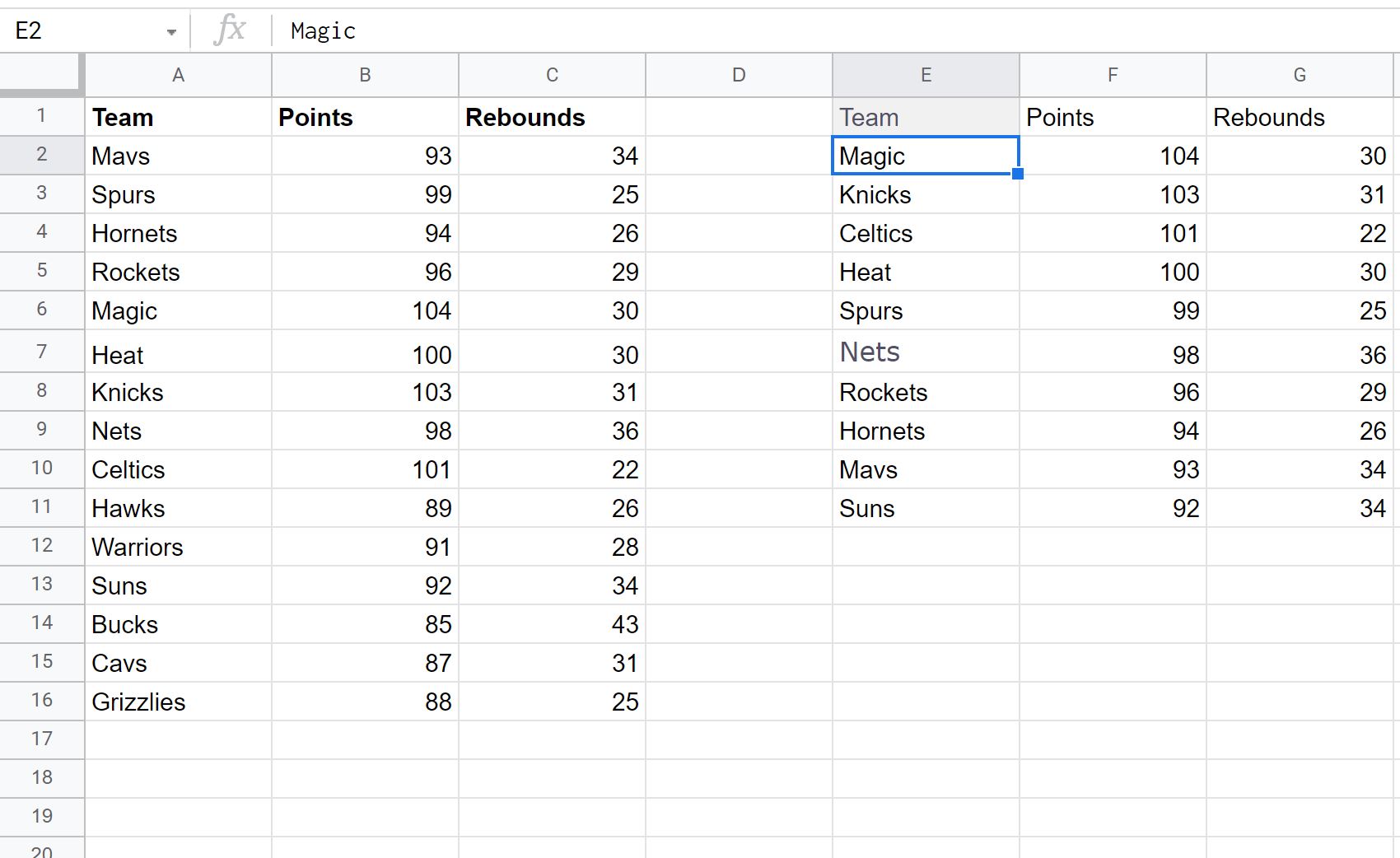
E1 셀의 쿼리는 가장 높은 값이 10포인트인 행을 반환하고 자동으로 내림차순으로 정렬됩니다.
또한 다음 쿼리를 사용하여 다른 열 없이 가장 높은 점수 10개 값을 간단히 반환할 수도 있습니다.
=query( A1:C16 , " Select B Order by B Desc Limit 10 " )
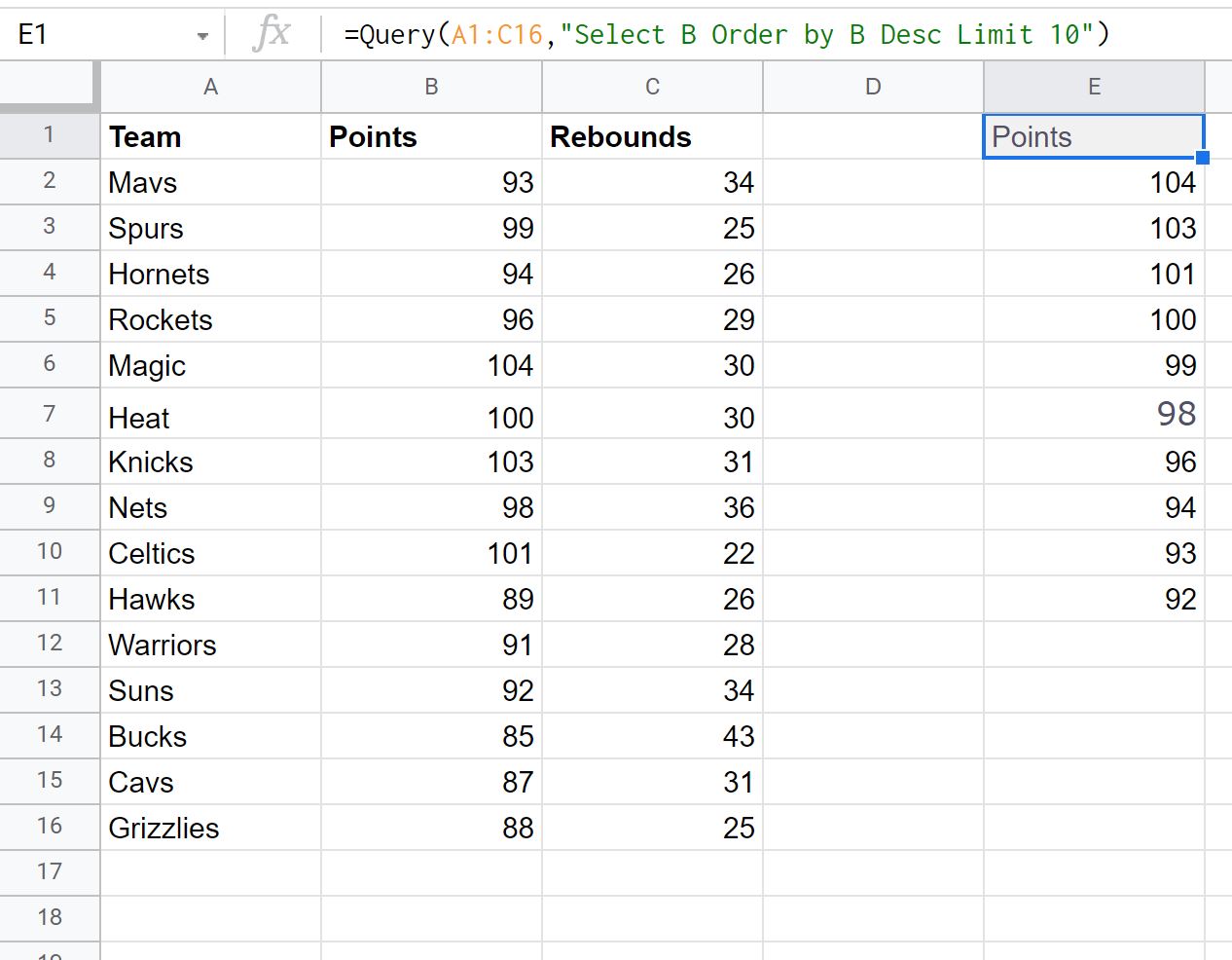
셀 E1의 쿼리는 내림차순으로 자동 정렬된 가장 높은 점수 값 10개를 반환합니다.
추가 리소스
다음 튜토리얼에서는 Google Sheets에서 다른 일반적인 작업을 수행하는 방법을 설명합니다.
Google Sheets에서 무작위 샘플을 선택하는 방법
Google 스프레드시트에서 빈도를 계산하는 방법
Google 스프레드시트에서 여러 IF 문을 사용하는 방법